1、win10的更新


2、将win10的更新设置为手动更新,按着win+r,输入gpedit.msc再按确定。

3、出现“本地组策略编辑器”,然后在“计算机配置”里找到“管理模板”在“Windows 组件”找到并点击“Windows 更新”在右边找到“配置自动更新”选中右击“编辑”选择”已禁用”点确定,然后关闭“本地组策略编辑器”。

4、右击”桌面任务栏”选择“任务管理器”在“服务”选项中”打开服务”


5、下拉找到并右击”Windows Update”选择“属性”选择“手动”再按确定,它就不会自动更新了,而是你点更新它才更新。
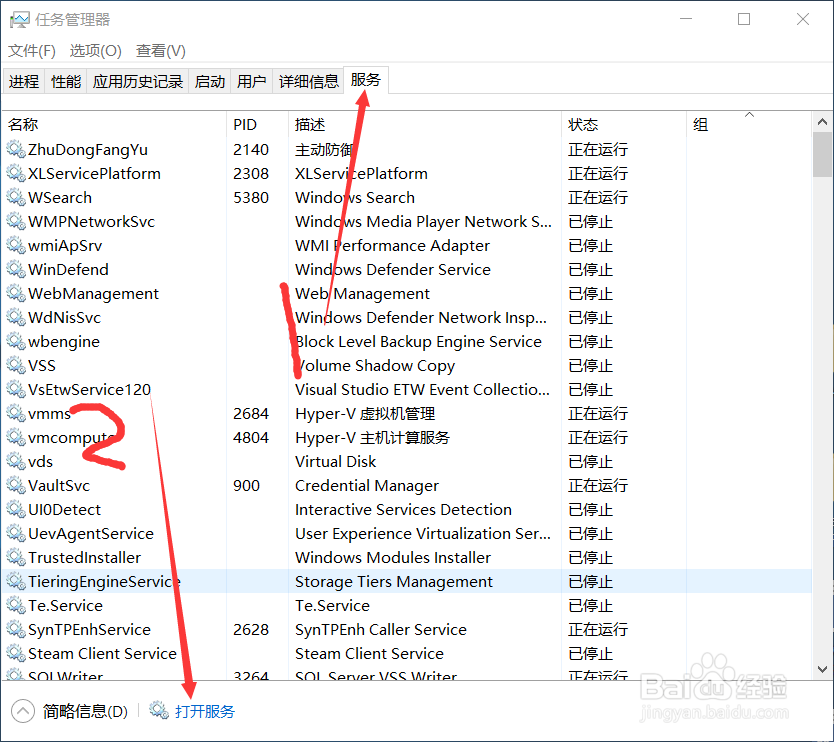


6、好了,接下来就是打开驱动人生,重新安装你的集显驱动,再重启就恢复了


